Většina nástrojů a webů pro živé vysílání je zdarma pro veřejnost, ale často vyžadují vytvoření účtu, který poskytuje informace, které se vám nemusí zdát online. Mohou držet nějaký obsah za reklamami a obsahují matoucí smluvní podmínky, které si ani nemusí držet.
Existují lidé, kteří mají možnost streamovat naživo, ale nemusí mít k dispozici svá videa pro masy. Místo toho by raději měli větší kontrolu nad svým proudem a obsahem, který vytvářejí. Software s otevřeným zdrojovým kódem, jako je Linux, je nejlepší odpovědí na tuto překážku.

Thinking Ahead
Než začnete nastavovat svůj osobní server pro streamování, měli byste si položit několik otázek. Za prvé, jakou kvalitu proudu hledáte? Kolik diváků očekáváte, že se do nich zapojíte? Kde budete ukládat veškerý streamovaný obsah? Kdo bude mít přístup k tomuto obsahu?
Systémové požadavky lze také považovat za problém. Neexistují však žádná nastavená pravidla pro přesně to, co v tomto ohledu budete potřebovat, takže si udělejte laskavost a experimentujte, abyste zjistili, co nejlépe vyhovuje vašim cílům.
Musíte zjistit, který protokol bude zpracovávat audio a video část datového proudu. Protokol zpráv v reálném čase (RTMP) je skvělá volba, ale existují i jiné, například WebRTC, které by se ve vaší situaci mohly hodit lépe. RTMP má širokou podporu, takže se na to zaměříme v tomto článku.
Další věcí, kterou se obávat, je pravděpodobně zpoždění vašeho „živého“ streamování. To, že žijete, neznamená, že se vše dokonale uspořádá. Video streamy musí být kódovány, přenášeny, ukládány do vyrovnávací paměti a zobrazovány, takže očekávejte potřebu trochu vyladění v atributech proudu.
In_content_1 všechny: [300x250] / dfp: [640x360 ]->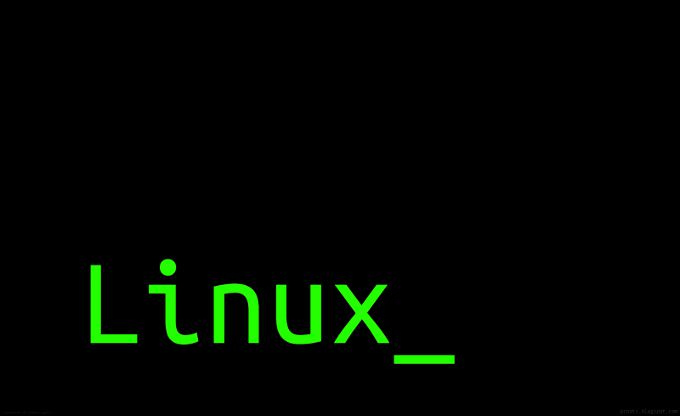
Linux Server Nastavení
Ubuntu Linux je můj osobní favorit, takže zde bude vybraná verze. Pro ty, kteří preferují možnost GUI, je k dispozici Ubuntu Desktop.
sudo apt update
sudo apt upgrade
Budeme používat Nginx webový serverpro tento streamovací server. Nainstalujte jej:
sudo apt install nginx
Zakupte si modul RTMP, aby Nginx mohl zpracovat váš tok médií:
sudo add-apt-repository universe
sudo apt install libnginx-mod-rtmp
Upravte konfiguraci Nginxu, aby mohl přijímat a doručovat váš mediální tok.
sudo nano /etc/nginx/nginx.conf
Přidejte následující kód na konec konfiguračního souboru:
rtmp {
server {
listen 1935;
chunk_size 4096;
application live {
live on;
record off;
}
}
}
Uložte konfigurační soubor, protože jej později použijeme. vytvořit funkční server pro streamování.
Restartujte Nginx s novou konfigurací:
sudo systemctl restart nginx
Nastavení softwaru pro streamování

Server je připraven, takže nyní je čas nastavit software pro streamování. V tomto průchodu použijeme Otevřete software Broadcaster (OBS).
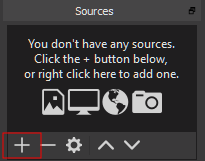
V části Stream vyberte možnost Nastavit typ streamu na Vlastní…a do pole Server zadejte následující adresu URL:
rtmp://IPaddress/live
Místo IPadresazadejte IP adresu vašeho streamovacího serveru.
Nyní vytvořte svůj vlastní klíč Stream a zadejte jej do pole klíčů Stream. Udělejte si z toho něco, na co si vzpomenete, a napište to. Chcete-li zvýšit zabezpečení, zaškrtněte políčko Použít ověřovánía přidejte preferovaná pověření.
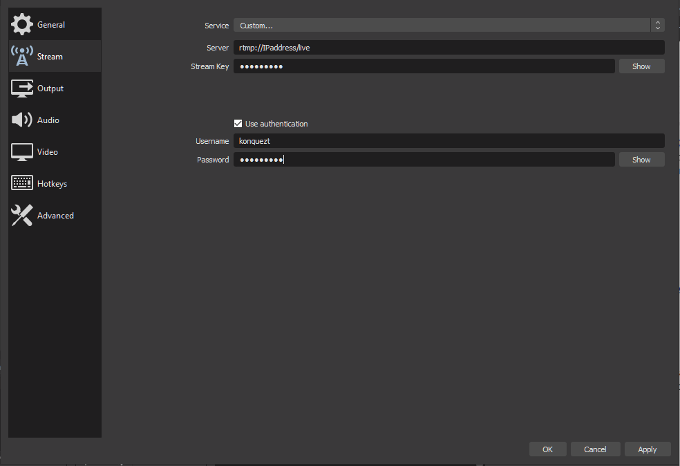
Dokončete pomocí Použíta poté tlačítka OK.
Vše by nyní mělo být být nakonfigurován pro streamování. Chcete-li zahájit svůj první stream, stiskněte tlačítko Stream Now.The tlačítko se změní na Zastavit streamování, dokud bude vše provedeno správně. Ve spodní části okna OBS se zobrazí metriky šířky pásma vašeho proudu.
Buďte prvním prohlížečem
Existuje mnoho přehrávačů médií s otevřeným zdrojovým kódem, které podporují RTMP. , z nichž nejznámější je Přehrávač médií VLC. Nainstalujte a spusťte tento software, klikněte na kartu Médiaa v nabídce vyberte možnost Otevřít síťový proud.
Máte po ruce Stream Key? Zadejte cestu k vašemu streamu a do konce zadejte klíč Stream, který jste nastavili dříve. Mělo by vypadat takto:
rtmp://IPaddress/live/SecretKey
Klikněte na Přehráta získáte živý náhled na svůj vlastní stream.
Další opatření
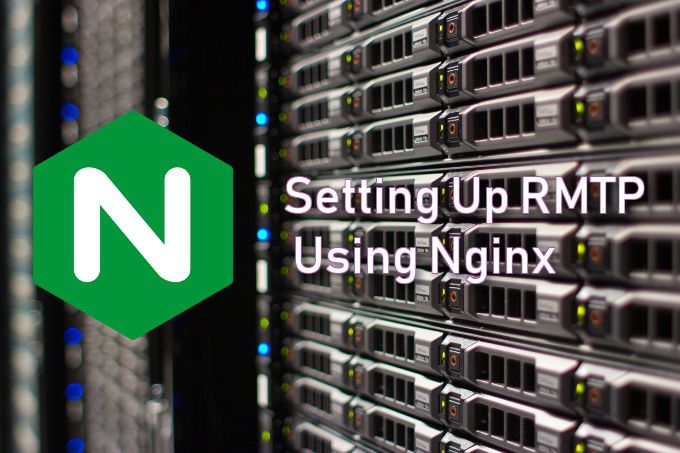
Nyní, když jsou základy splněny, je omezení přístupu na váš streamovací server a schopnost zaznamenávat a ukládat vaše videa další dva faktory, které by vás mohly zajímat.
Ve výchozím nastavení si může kdokoli prohlížet vaše proud. To může být v prvé řadě v rozporu s účelem vytvoření serveru. Budete chtít nastavit omezený přístup pomocí linuxové brány firewall, .htaccess soubor nebo vestavěné řízení přístupu v modulu RTMP. Tato volba je ponechána na vás.
Zde uvedená konfigurace Nginx vám umožní pouze streamovat videa, ale neukládat je. Chcete-li přidat možnost úložiště, v konfiguraci Nginx těsně pod oddílem RTMP můžete nastavit možnosti nahrávání proudu a poskytnout umístění, kam chcete svůj obsah uložit a uložit.
Nastaví existující cestu, aby Nginx na ni mohl zapisovat. Zadejte následující:
živá aplikace {
živá aplikace;
zaznamenat vše;
record_path / var / www / html / recording;
record_unique on;
To je vše měli byste potřebovat při nastavování živého streamovacího serveru pomocí operačního systému Ubuntu Linux. Pokud se více zajímáte o neživý server pro streamování médií, navrhl bych použít Plex místo OBS.